斯维尔算量软件使用技巧
整理斯维尔三维算量使用技巧

整理斯维尔三维算量使用技巧斯维尔三维算量是一种用于计算机辅助设计和建模的三维建模软件。
它广泛应用于工程、建筑和制造领域,能够帮助用户创建可视化的三维模型,并进行模拟和分析。
以下是一些斯维尔三维算量使用技巧,以帮助用户更好地利用这个强大的软件。
1.熟悉界面和工具栏:首先,了解并熟悉斯维尔三维算量的界面和工具栏。
了解各个工具的功能和使用方法是掌握该软件的基础。
2.使用快捷键:斯维尔三维算量提供了丰富的快捷键选项,通过使用快捷键可以提高工作效率。
熟练掌握常用的快捷键,可以加快操作速度。
3.学习建模技巧:斯维尔三维算量提供了多种建模工具和技巧,例如绘制线、创建曲面、拉伸和旋转等。
学习这些建模技巧可以帮助用户更快速地创建模型。
4.使用命令行:斯维尔三维算量的命令行是一个非常有用的工具,可以通过输入命令来执行各种操作。
熟练掌握命令行的使用可以提高操作效率。
5.学习组件和装配:斯维尔三维算量具有强大的组件和装配功能,可以将多个模型组合在一起,创建一个完整的装配。
学习如何使用组件和装配功能可以帮助用户更好地管理复杂的项目。
6.添加约束和尺寸:斯维尔三维算量允许用户添加约束和尺寸,以确保模型的准确性和一致性。
学习如何添加约束和尺寸可以使模型更加可靠。
7.应用材质和纹理:斯维尔三维算量提供了丰富的材质和纹理库,可以为模型添加各种表面效果。
学习如何应用材质和纹理可以使模型更加真实和生动。
8.进行模拟和分析:斯维尔三维算量具有强大的模拟和分析功能,可以帮助用户评估模型的性能和行为。
学习如何进行模拟和分析可以帮助用户做出更准确的决策。
9.导出和共享模型:斯维尔三维算量支持多种文件格式,可以将模型导出为其他软件可以识别的格式,如STL、STEP等。
学习如何导出和共享模型可以方便与其他人合作和交流。
10.持续学习和交流:最后,要不断学习斯维尔三维算量的新功能和技巧,并积极参与相关的社区和论坛,与其他用户交流和分享经验。
总的来说,斯维尔三维算量是一款功能强大的三维建模软件,但要充分发挥其优势,用户需要熟悉界面和工具栏,掌握建模技巧,了解命令行操作,学习组件和装配,应用材质和纹理,进行模拟和分析,导出和共享模型,并持续学习和交流。
斯维尔操作技巧
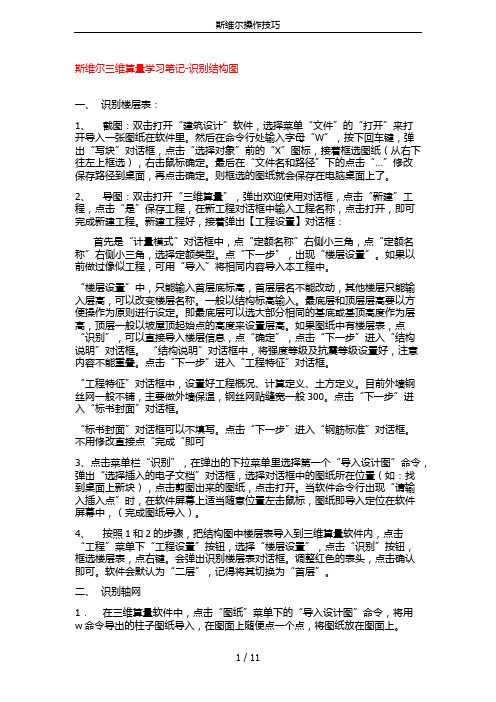
斯维尔三维算量学习笔记-识别结构图一、识别楼层表:1、截图:双击打开“建筑设计”软件,选择菜单“文件”的“打开”来打开导入一张图纸在软件里。
然后在命令行处输入字母“W”,按下回车键,弹出“写块”对话框,点击“选择对象”前的“X”图标,接着框选图纸(从右下往左上框选),右击鼠标确定。
最后在“文件名和路径”下的点击“…”修改保存路径到桌面,再点击确定。
则框选的图纸就会保存在电脑桌面上了。
2、导图:双击打开“三维算量”,弹出欢迎使用对话框,点击“新建”工程,点击“是”保存工程,在新工程对话框中输入工程名称,点击打开,即可完成新建工程。
新建工程好,接着弹出【工程设置】对话框:首先是“计量模式”对话框中,点“定额名称”右侧小三角,点“定额名称”右侧小三角,选择定额类型。
点“下一步”,出现“楼层设置”。
如果以前做过像似工程,可用“导入”将相同内容导入本工程中。
“楼层设置”中,只能输入首层底标高,首层层名不能改动,其他楼层只能输入层高,可以改变楼层名称。
一般以结构标高输入。
最底层和顶层层高要以方便操作为原则进行设定。
即最底层可以选大部分相同的基底或基顶高度作为层高,顶层一般以坡屋顶起始点的高度来设置层高。
如果图纸中有楼层表,点“识别”,可以直接导入楼层信息,点“确定”,点击“下一步”进入“结构说明”对话框。
“结构说明”对话框中,将强度等级及抗震等级设置好,注意内容不能重叠。
点击“下一步”进入“工程特征”对话框。
“工程特征”对话框中,设置好工程概况、计算定义、土方定义。
目前外墙钢丝网一般不铺,主要做外墙保温,钢丝网贴缝宽一般300。
点击“下一步”进入“标书封面”对话框。
“标书封面”对话框可以不填写。
点击“下一步”进入“钢筋标准”对话框。
不用修改直接点“完成“即可3、点击菜单栏“识别”,在弹出的下拉菜单里选择第一个“导入设计图”命令,弹出“选择插入的电子文档”对话框,选择对话框中的图纸所在位置(如:找到桌面上新块),点击剪图出来的图纸,点击打开。
清华斯维尔三维算量软件操作技巧(二)

清华斯维尔三维算量软件操作技巧(二)2.1布置垫层:在三维算量界面中,不论是在菜单命令内还是在工具栏内,都找不到垫层布置的命令和工具快捷键。
是否是系统不具备布置垫层的功能呢?不是!三维算量系统的垫层布置是隐藏在基础布置和轮廓布置中的。
2.1.1如果您的垫层边沿有模板,可用基础布置工具内的各种命令来布置垫层。
步聚是(依据先独立后条形的原则)将基础主体布置完,用显示/隐藏工具将已布置好的基础隐藏起来。
不隐藏也可以,但是在布置条形基础垫层时必须要将基础隐藏,这样做是以利条形基础垫层与独立基础垫层自动相接。
再根据基础形状选择相应的基础作垫层布置。
如果垫层有外伸情况,则在输入尺寸时,应加大垫层的外伸尺寸,厚度尺寸按垫层厚度输入。
布置方法及过程一切同基础布置方式。
应注意的是,①、在选择基础式样时要根据基础的平面形状,一概只选一阶基础就可以了;②、可以直接利用已布基础的编号,在基础编号后加标识改为垫层编号,如将JC-1改为JC-1d,在校核工程量时便于查找;③、关于标高,在基础布置对话框内系统用的是基础底标高,当您将基础布置完后确定垫层底标高时,一定要将垫层的厚度加在标高内,如您的基础底标高是-1.2米,垫层厚100MM,则您的垫层底标高应设为-1.2米加-0.1米等于-1.3米,即垫层底标高是-1.3米。
长条形的基础垫层也是一样的,您只要按使用说明操作就行了。
套挂定额时,垫层砼体积按相关定额套挂就行了。
2.1.2如果要布置的垫层是房间地面或边沿不须模板的垫层,则可直接用轮廓工具进行布置,这是因为垫层边沿不存在模板问题。
套挂定额时,用轮廓属性内的底面积(m2)SD工程量表达式属性值乘以您设置的垫层厚度即可。
2.2挖条形基础土方:在进行基坑布置前,首先要做点图形准备工作。
先用构件显示/隐藏工具将基础隐藏起来,只留下垫层部分。
用CAD绘制命令内的相应绘制功能将垫层的水平外轮廓描画一遍,如果是规正的矩形和圆形,最好用CAD绘制命令内的矩形和圆命令来画,这样画出来的形状方便作整体工作位增加尺寸偏移。
斯维尔安装算量软件技巧分享

选择三维模型构 件
调整喷淋 头高度
增加回路编号,可修改 回路编号的颜色 双击新增 回路编号 斯维尔 | 中国领先的建设行业软件及解决方案服务商
上下喷头的
斯维尔 | 中国领先的建设行业软件及解决方案服务商
识别管道
1、把识别管道的属性设好。 • 管道按回路识别软件一般默认是一个回路 以信号阀跟水流指示器作为始端,以末端 试水阀或试水装置作为终端。 • 不要识别这个回路以外的管道,防止有环 路,属性要设好,选对回路编号。 • 识别完的管道为统一规格的管道(未变径 前),并且已自动连接好喷淋头。
操作时,鼠标显示小方框,处于执行命中,鼠标右击确定退出命令, 鼠标右键一般是确定键跟退出键。
斯维尔 | 中国领先的建设行业软件及解决方案服务商
THANK YOU !
斯维尔 | 中国领先的建设行业软件及解决方案服务商
密闭的回路
斯维尔 | 中国领先的建设行业软件及解决方案服务商
往下调整 320MM高度
选择绕梁的管道的两点,即可完成。
斯维尔 | 中国领先的建设行业软件及解决方案服务商
3、管道没有连接上的可以手动拉。 4、喷淋管径命令可以重复检查回路,直到回 路无误,即变径成功。 5、回路核查工程量。 • 报表 回路核查
斯维尔 | 中国领先的建设行业软件及解决方案服务商
用喷淋管径命令对已识别管径进行变径
1、匹配喷淋管径对照表。
把喷淋管径 中调整到跟 设计要求一 致
斯维尔 | 中国领先的建设行业软件及解决方案服务商
2、喷淋管径调整完成后命令行提示选择喷淋 干管。 • 回路正确情况下,只有两端可作为喷淋干 管,一端是回路的始端,一端是末端试水 端,软件是根据管道一端没有接喷淋头来 确定是不是干管的。确定以后管道就会根 据接喷淋头的个数来变径。
斯维尔软件使用技巧及问题

5、CAD画图怎么把图形按需要的比例缩小?
输入SC回车后,它你你选择对象,你选择你的缩小的对象后回车,再回车,再在屏幕上任点一位置后,输入R,你输入你目前的尺寸,
(3)、使用软件自带的“修复数据库”的功能,修复工程里的MDB文件,或是从软件的安装路径下AUTOSAVE文件夹里,取出本工程最近自动保存的MDB文件,改名覆盖掉工程文件里的MDB文件
(4)、把工程文件夹里面带后缀.jgk的文件删了,重新分析一下工程,再查看报表。
11、楼梯计算投影面积包括哪些?
10、在查看实物工程量时会出现这个报错 “AutoCAD致命错误
。
(1)、先看工程文件里是否有扩展名为“lsp、vlx”之类的文件,删掉,最好全盘杀毒
(2)、可以打开高版本的CAD(如09、10版本CAD),命令行输入recover,修复工程里相应的DWG楼层文件,然后另存为低版本的CAD文件,再覆盖掉原文件即可。
3.光盘刻录
如果是win7,系统自带刻录机,选中后直接点击刻录选项即可,如果系统没有自带就自己下载一个刻录软件比如nero啥的,
把刻录盘放到光驱,打开软件按里面的选刻即可,
值得注意的是,如果是系统镜像文件一定要选刻录系统镜像这个选项,如果还只是用刻录的话,
刻出来的只是数据光盘,是不能用其中的镜像做系统的。
如果是打开某个工程时出错的话,一般有两种原因,一种是楼层的图形文件出现错误,可用【工程】-【修复CAD图纸】对楼层的.dwg文件进行修复。
另一种是工程的数据库文件出现错误,可用【工程】-【修复数据库】对工程的.mdb文件进行修复。
【精品】斯维尔安装算量快速入门.

斯维尔安装算量2010快速入门.识别建模操作流程操作原则把握以识别为主,手动布置为辅,灵活运用软件。
在无法识别的时候,利用手动布置,迅速建模。
斯维尔三维算量软件能够高效的完成识别框架柱、暗柱及梁体梁钢筋。
操作步骤1、导入设计图方法一:点击图纸菜单导入设计图,把楼层框架柱及配筋图导入算量界面,任意指定一点即可。
适用范围:施工图纸是分散开,一张一张的独立CAD图形文件方法二:将施工图利用CAD打开,在CAD里面将所需图纸选中执行一道爆破命令(x),再复制(ctrl+c),切换到算量界面,粘贴图纸(ctrl+v)适用范围:施工图纸为整体图纸,即一个CAD 图形文件里面有很多张图纸完成上述步骤后,若导进的CAD图纸在算量软件里面无法完全显示,例如没有标注没有钢筋信息文字等等。
则执行菜单图纸---全开图层命令,将隐藏的CAD图层显示出来。
2、对齐设计图将导进图纸,与复制的轴网进行对齐,利用CAD命令m对齐即可 3、识别设计图框架柱:执行菜单“识别-识别柱体”,第一步“提取”,根据软件命令栏提示“选择柱边线”,选择柱边线,检查是否全部选择完毕(是不是全部消失了),右键确定。
第二步提取:在提取柱边线下面还有一个提取,点击此“提取”,根据软件命令栏提示“选择集中标注线”,则点击框架柱延伸出来的那根标注线,选择完之后,右键确定即可。
可观察到标注线的颜色发生了变化,则标注线识别成功完成上两步提取之后方可进行柱体识别。
方法一:第二种点选识别,将鼠标移至柱体内部左键点击一下,则识别成功,此方法适用于较为复杂的柱体;方法二:第三种框选识别,直接从右边一次性框选多个柱体进行识别,适用于较为规范的框架柱进行多个柱体识别。
方法三:手选边线识别,根据命令栏提示,一一选中该柱体的各条边线右键确定识别。
该方法适用于前2种无法解决的异性框架柱体。
识别框架柱时需注意:若设计图纸里面有钢筋大样图,最好不予识别,在提取的时候也忽略这些独立的大样图图层,在识别完除去大样图的所有柱体之后,利用手动布置完成这类大样图的建模。
清华斯维尔使用技巧
抹灰部分抹灰是难点,也是考验软件的重点。
斯维尔三维算量软件里的抹灰做到了:只要你想到,就可以做到。
技巧:1. 细分。
定义抹灰的时候,尽量细分。
比如说:楼面抹灰分:大厅地面抹灰,阳台与卫生间地面抹灰,走道地面抹灰,等等,然后,在把这些抹灰分别挂上做法,到时候,统计的时候,用清单,定额模式里统计,只要你做法不同,软件就可以区别。
还有侧壁抹灰,分内墙抹灰和外墙抹灰。
在内墙抹灰中,将做法挂成内墙砼抹灰与内墙砌体抹灰。
这些量全可以在后面的变量中选择。
要注意的是侧壁抹灰必须要到侧壁里的分项中定义做法。
比如说踢脚线就必须到侧壁抹灰中的踢脚线里挂做法,然后墙面抹灰里挂砼与非砼的做法,砼的变量ST,非砼是SFT2. 一量多用。
有些量是可以共用的。
比如说内墙的抹灰脚手架。
可以在侧壁里挂做法。
具体操作是:在墙面做法里增加内墙抹灰脚手架的做法,然后在变量里选择侧壁变量的装饰面长L*本层高度。
砌墙脚手架是:外墙的不用考虑,内墙的是在砌体内墙的做法里增加内墙砌体脚手架的变量L*层高,当然统计抹灰的时候,要将墙加进去的。
3.还有就是异型梁抹灰的处理,如果异型梁抹灰要求四周全部抹同样的材料,那就用梁的模板的变量来代替抹灰的面积。
如果异型梁一圈有不同的做法,这个就需要变通处理了,你首先要知道这个异型梁的截面的尺寸,然后在做法里将变量写成l(截面抹灰材料不同的侧面长度)*L(异型梁的长度)4. 抹灰部分一定要精通算量选项中的工程量输出里的调整和计算规则的调整。
侧重与变量的选取。
还是那句话:只要你想到,就可以做到。
钢筋部分1. 跨数的改变梁钢筋部分对于跨数有着严格的要求。
跨数不同,钢筋的搭接,锚长的次数也不一样,那结果也是有所不同的。
比如一根梁钢筋,可以通常的,也可以在每一跨中锚入梁里。
那结果也是不同的。
因此,要求我们在布置梁的时候,一定要注意梁的跨数,比如说是5跨的,你布置成4跨的就不可以,虽然一根钢筋没有多大的来去,但是每一次都错误,那整个结果就偏差比较大了。
斯维尔算量技巧
算量部分:统计的技巧一般要分三次统计1.构件实物量模式。
统计柱梁墙板。
原因是,一般造价里,墙要分内外,砼与非砼,还要根据他的厚度来分,板要分厚度,梁要区别是哪种板厚度下的梁。
只有在构件实物量中,在算量选项中,在工程量输出设置中,勾选想要输出的构件的量,比如,墙,我在工程量输出中,点到砌体墙,在右边的工程量输出中,我不要模板,那就把模板的勾去掉,我只要体积的量,然后我体积的量我要区别厚度,点换算一栏,有个下拉符号,点一下,出来换算的内容,比如我只有分墙的厚度,我就把墙的厚度点勾。
然后确定。
统计的时候,软件就会根据你的墙的厚度分开来(比如梁与板,我们注意到,因为江苏的一般习惯是,板加与梁重合的部分,然后梁扣与板重合的部分,我们软件默认的是梁归梁,板归板。
但是也不是全是这样,因为,比如说在01定额模式,我们软件就是板加重合的部分。
如果你觉得与自己的习惯不一样,只要改下计算规则就可以了。
所以说,我们软件是根据国家规范走的,但是也考虑到了个人习惯。
2.清单与定额模式。
统计装饰部分。
原因是:装饰分的很细,他不像柱梁墙板般规则。
就比如说天棚抹灰,就可能要分好几类。
因此,我们做装饰的时候,定义的时候分类应该尽最大可能的分细3.分类统计。
这个部分就要灵活,要求也比较高,主要针对零星量来处理的。
一般来说,如果要整个统计体积的话,用构件实物量,按造价规则的话,用清单模式,比较好。
比如说,楼梯,如果你要混凝土的体积,建议用构件实物量模式,如果说你想出投影面积,或者想出楼梯踢角线,或者扶手的长度,我推荐用清单或者定额模式。
而且统计算量的时候,最好一层一层的统计,这样的话,一层完了就不要考虑他了,或者几层一统计也是可以的。
(说明:所谓的清单与定额模式,只是计算规则的不一样而已。
比如说柱子的高度的确定,清单规则是柱的当前层楼面到这一层板顶,而江苏计价表却是到板底,但是装饰部分的一般都是相同的)没有电子图,手工建模型的技巧。
斯维尔三维算量软件最大的优点就是整合了CAD的优点:建模型快、准、细。
斯维尔软件操作技巧及心得
软件概述《三维算量3DA2006》是一套全新的图形化建筑项目工程量计算软件,它利用计算机的“可视化技术”,采用“虚拟施工”的方式对工程项目进行虚拟三维建模,从而生成计算工程量的预算图,经过对图形中各构件关联清单、定额、钢筋和进度,根据清单、定额所规定的工程量计算规则,结合钢筋标准及规范和进度计划,计算机自动进行相关构件的空间分析扣减,从而得到工程项目的各类工程量。
主界面介绍当您启动了《三维算量3DA2006》程序后,计算机屏幕上出现的画面,我们称之为界面。
在没有其他内容的情况下,我们将这个界面称之为“主界面”,如图4-2-1所示;进入《三维算量3DA2006》主界面,您看到的画面与AutoCAD应用程序的主界面几乎一模一样。
分别介绍如下:系统菜单:“系统菜单”位于主界面的上方,界面标题栏的下边,其位置是固定的。
菜单名称按功能类别命名。
整个“三维算量3DA2006”系统的所有功能都可在系统菜单中找到,并按功能类别归类。
系统菜单如图4-2-2所示;点击系统菜单上的某项,如【构件〔P〕】菜单名,该菜单会展开它的下级子菜单,如图4-2-3所示;在子菜单名称后面有“ ”符号的,表示还有下级子菜单,如图4-2-4所示;菜单中的每一条“子菜单”名都是一条执行命令,当子菜单后面还有下一级子菜单时,其第一级子菜单就不是执行命令了,是下一级子菜单集合(归类)的名称,点击时是不会执行动作的。
除“视图”菜单下的三维视图内有三级菜单外,《三维算量3DA2006》的所有菜单均只有二级。
工具栏:在界面上我们看到有很多图标,这些图标是用于软件快捷操作时的按钮,这些按钮就是我们所说的工具键(有时也称图标)。
按功能使用频率将这些图标分栏目的组织在一起,就形成了工具栏。
将光标放在图标上不动时,会看到该工具键的功能提示。
仔细观察各工具键,会发现有些工具键的右下方有一个“ ”形的下拉符号,表示在该工具键下,隐藏着同类形的其他工具键。
将光标放在有下拉符号的工具键上,按住鼠标左键,其工具键会向下展开,显示出如图4-2-5所示的图形;图4-2-5显示的是梁的快捷工具按钮,将其展开,下面的工具按键分别是“梁、圈梁、过梁、预制过梁、暗梁”。
斯维尔操作技巧
1、截图:双击打开“建筑设计”软件,选择菜单“文件”的“打开”来打开导入一张图纸在软件里。
然后在命令行处输入字母“W”,按下回车键,弹出“写块”对话框,点击“选择对象”前的“X”图标,接着框选图纸(从右下往左上框选),右击鼠标确定。
最后在“文件名和路径”下的点击“…”修改保存路径到桌面,再点击确定。
则框选的图纸就会保存在电脑桌面上了。
2、导图:双击打开“三维算量”,弹出欢迎使用对话框,点击“新建”工程,点击“是”保存工程,在新工程对话框中输入工程名称,点击打开,即可完成新建工程。
新建工程好,接着弹出【工程设置】对话框:首先是“计量模式”对话框中,点“定额名称”右侧小三角,点“定额名称”右侧小三角,选择定额类型。
点“下一步”,出现“楼层设置”。
如果以前做过像似工程,可用“导入”将相同内容导入本工程中。
“楼层设置”中,只能输入首层底标高,首层层名不能改动,其他楼层只能输入层高,可以改变楼层名称。
一般以结构标高输入。
最底层和顶层层高要以方便操作为原则进行设定。
即最底层可以选大部分相同的基底或基顶高度作为层高,顶层一般以坡屋顶起始点的高度来设置层高。
如果图纸中有楼层表,点“识别”,可以直接导入楼层信息,点“确定”,点击“下一步”进入“结构说明”对话框。
“结构说明”对话框中,将强度等级及抗震等级设置好,注意内容不能重叠。
点击“下一步”进入“工程特征”对话框。
“工程特征”对话框中,设置好工程概况、计算定义、土方定义。
目前外墙钢丝网一般不铺,主要做外墙保温,钢丝网贴缝宽一般300。
点击“下一步”进入“标书封面”对话框。
“标书封面”对话框可以不填写。
点击“下一步”进入“钢筋标准”对话框。
不用修改直接点“完成“即可3、点击菜单栏“识别”,在弹出的下拉菜单里选择第一个“导入设计图”命令,弹出“选择插入的电子文档”对话框,选择对话框中的图纸所在位置(如:找到桌面上新块),点击剪图出来的图纸,点击打开。
当软件命令行出现“请输入插入点”时,在软件屏幕上适当随意位置左击鼠标,图纸即导入定位在软件屏幕中,(完成图纸导入)。
- 1、下载文档前请自行甄别文档内容的完整性,平台不提供额外的编辑、内容补充、找答案等附加服务。
- 2、"仅部分预览"的文档,不可在线预览部分如存在完整性等问题,可反馈申请退款(可完整预览的文档不适用该条件!)。
- 3、如文档侵犯您的权益,请联系客服反馈,我们会尽快为您处理(人工客服工作时间:9:00-18:30)。
斯维尔算量软件使用技巧
1、可以建立自己的模板,新建模板保存在autosave中
2、新建项目自动保存在相应版本的cad中下user文件夹中
3、Cfg文件夹可以删除,保存上一次属性对话框的内容
4、拷贝工程中要拷贝完整,包括未显示的
5、工程可以在文件栏下直接打包,文件使用过程中不能直接压缩文件包。
6、双击3Dproject,可以直接打开算量软件
7、一个工程由mdb及图形文件组成,发送文件要以文件夹形式发送
8、Jgk文件就是就是计算数据文件
9、多人合作只要将dwg文件汇总就是整个工程
10、斯维尔算量软件先做构件,然后根据构件布置钢筋
11、工程建立时候名称不要特殊符号,容易出现问题
12、屋面位置一般不用建立一层,若存在夹层梁的情况下最好再建立一层屋面梁,比较
容易区分。
13、以承台为支柱称为基础连梁,以框架柱为支柱的称为基础梁。
是否设置基础层根据
基础埋深,埋深较浅不需要单独设置基础层(±0.000位置没有地下框架梁)。
14、基础层标高的设置:
15、层高以结构标高为准
16、工程结束后调整室外地面高差,建议调整高度自调。
17、预制管桩的布置技巧?
18、选择轴网较全的,主要设置主轴,辅轴个别设置。
19、确定轴网位置时候输入“0,0”
20、轴网改长度应先解除轴网上锁,然后双击后改短。
21、弧形轴网与平行轴网分开建立,然后移动拼接在一起。
22、柱子定义与结构类型相关联,框架柱有加密区,普通柱无加密区。
23、自定义柱子必须用多线段进行画,要定义重心。
24、工程设置、定义编号、构件查询中均可设置砼等级,以构件查询最优先。
25、基础是复合型构件,错层时候挖土深度需要手动修改,挖土深度软件默认同室外地
坪,集中修改在根部目录下修改。
26、矩形锥台定义时候顶面尺寸同柱尺寸
27、在算连发个设置中可以显示一个构件的所有属性
28、对于角度倾斜的图纸
29、画梁的时候从中心线下画和画到边缘都可以,计算结果相同。
30、Tab替换位置命令
31、三点画弧,需要画辅助线
32、梁上-100带表起悬挑,+100代表终悬挑
33、框选目标构件:先点选一个,然后构件查询或者只能选择后从上往下框选为同编号
构件,从下往上为所有同类型构件。
34、可以把二维图与三维图放在同一截面上,在工具栏边缘拉深
35、图层提取不了,可以多分解几次。
36、可以在图纸构件前加编号
37、识别过程:
①导入设计图(直接导入设计图或者复制黏贴图纸)
②对其设计图(第一张对器0,0,其他招参考点对其)
③识别设计图:构件识别,先提取构件变现和标注,再选择识别方式(可以加入必要
的设置)。
钢筋识别,先钢筋描述转换和集中标注线的转换,再选择识别方式。
④清空设计图。
38、墙与梁连接位置若突出100以内则并入墙面装饰中计算,若突出大于100则并入天
棚装饰中计算。
39、。
